
Fail besar dalam komputer biasanya disimpan pada cakera keras, yang bukan sahaja memakan banyak ruang tetapi juga menyebabkan komputer menjadi perlahan. Apabila anda mempunyai fail besar pada komputer anda, ia mengambil masa yang lebih lama untuk atur cara dimuatkan dan pemacu keras anda mengakses data. Jadi bagaimana untuk mencari fail besar pada sistem Win11? Di bawah ini saya akan berkongsi dengan anda beberapa kaedah, saya harap ia dapat membantu anda.
Kaedah 1. Gunakan File Explorer
1.1 Gunakan penapis carian
Tekan + kekunci untuk membuka File Explorer. WindowsE
Navigasi ke PC Ini dan masukkan asterisk * pada bar carian.

Setelah carian selesai, ketik pada pilihan carian untuk mengisih mengikut saiz. Anda boleh memilih julat saiz fail besar untuk dicari, dari besar hingga kecil.
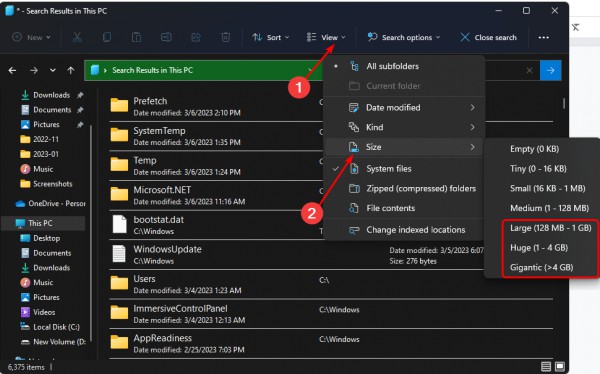
1.2 Gunakan fungsi fail tersembunyi
Tekan kekunci + untuk membuka penjelajah fail. WindowsE
Klik Lihat, pilih Tunjukkan daripada menu lungsur dan pastikan terdapat tanda semak di sebelah item tersembunyi.

Teruskan ulangi langkah dalam 1.0 di atas untuk melihat sama ada anda boleh menemui lebih banyak fail.
Kaedah 2. Gunakan kekunci Prompt Perintah
, taip cmd dalam bar carian, dan klik Jalankan sebagai pentadbir. Windows
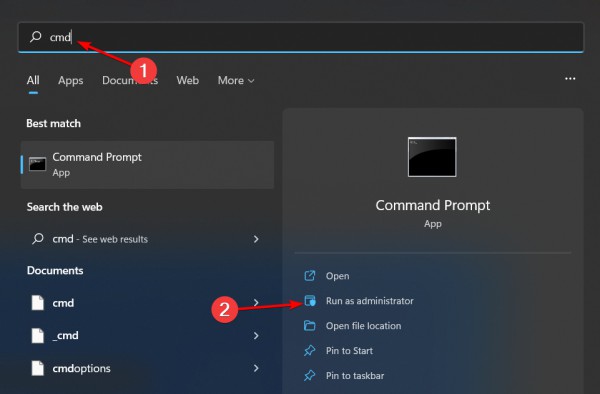
Taip command prompt berikut untuk menentukan lokasi di mana anda ingin mencari fail besar. Anda boleh menggantikan huruf pemacu dengan huruf pemacu PC yang sepadan di mana fail disimpan: cd C:
Seterusnya, taip arahan berikut dan klik . Ingat untuk menggantikan saiz (bait) dengan saiz fail yang anda cari. Contohnya, jika anda mencari fail yang lebih besar daripada 1GB, arahan anda hendaklah: Enterforfiles /S /M * /C cmd /c if @fsize GEQ <size> echo @path > largefiles.txt</size>forfiles /S /M * /C cmd /c if @fsize GEQ 1073741824 echo @path > LargeFilesList.txt
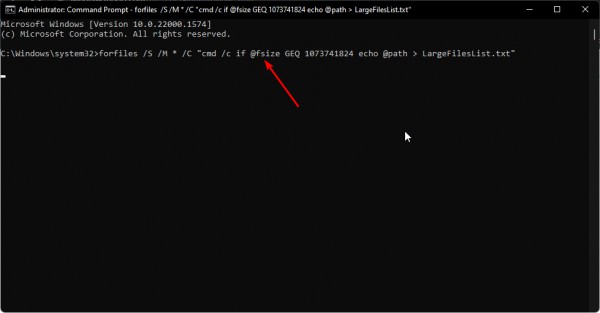
Windows akan mencipta fail .txt yang akan menyenaraikan semua fail besar.
Kaedah 3. Gunakan alat pihak ketiga
Kebanyakan masa, fail ini terletak di tempat lain dalam komputer dan mungkin disembunyikan di suatu tempat. Perisian pencari fail boleh membantu anda mencari fail besar. Program ini boleh mengimbas komputer anda untuk semua fail yang lebih besar daripada saiz tertentu dan kemudian menyenaraikannya untuk anda. Suka segalanya.
Atas ialah kandungan terperinci Bagaimana untuk mencari fail besar dalam Win11? Ajar anda tiga kaedah. Untuk maklumat lanjut, sila ikut artikel berkaitan lain di laman web China PHP!
 Tiada pilihan WLAN dalam win11
Tiada pilihan WLAN dalam win11
 Bagaimana untuk melangkau pengaktifan dalam talian dalam win11
Bagaimana untuk melangkau pengaktifan dalam talian dalam win11
 Win11 melangkau tutorial untuk log masuk ke akaun Microsoft
Win11 melangkau tutorial untuk log masuk ke akaun Microsoft
 Bagaimana untuk membuka panel kawalan win11
Bagaimana untuk membuka panel kawalan win11
 Pengenalan kepada kekunci pintasan tangkapan skrin dalam win11
Pengenalan kepada kekunci pintasan tangkapan skrin dalam win11
 Windows 11 pemindahan komputer saya ke tutorial desktop
Windows 11 pemindahan komputer saya ke tutorial desktop
 Penyelesaian kepada masalah yang perisian muat turun win11 tidak boleh dipasang
Penyelesaian kepada masalah yang perisian muat turun win11 tidak boleh dipasang
 Bagaimana untuk melangkau sambungan rangkaian semasa pemasangan win11
Bagaimana untuk melangkau sambungan rangkaian semasa pemasangan win11




